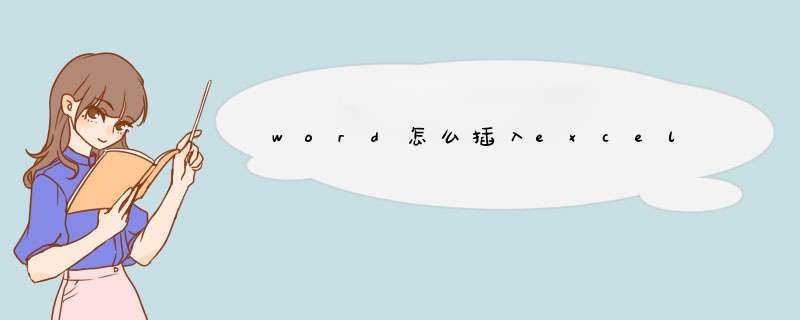
在工作和学习中word是最常用的办公软件之一,为了使文档更有说服力我们会把excel数据插入到word中去,这样我们可以参考在看word文档的同时可以查看下excel中的原始数据,确保文档的完整性。下面由我为您提供更多的技巧,希望能帮助您。
在word中插入excel文件步骤1 首先要打开我们的word文档,我这里就新建了一个word文档,里面没有写 文章 ,我们主要把这个功能实现就可以了,在word的左上角有个插入的工具的选项;
在word中插入excel文件步骤2 按指示,插入对象(excel文件属于对象);
在word中插入excel文件步骤3 点击对象后,选择excel文件,点击浏览从文件夹中选择需要插入的excel文件,选中后选择插入即可;
在word中插入excel文件步骤4 然后我们选择显示为图标,千万不要选择链接到文件,因为选择链接到文件的话,发给其他人就打不开了(除非把源文件也拷贝过去,那样插入就没有任何意义了)
在word中插入excel文件步骤5 插入成功后,word中就显示出excel文件图标的对象,双击可以打开excel文件。
1、首先,先打开或者新建一个需要插入Excel表格的word文档。
2、接着,在菜单栏中找到“插入”。
3、接着,在插入选项中,选择“表格”。
4、接着,在d出的下拉框中,选择“Excel电子表格”。
5、接着,系统就自动插入了一个空白的Excel表格了。
6、接着,在插入的Excel中就可以编辑输入数据了,所有的 *** 作都跟在Excel中一样,也可以设置表格的格式。
7、接着,数据输入完成后,点击空白处,即可回到Word文档界面中。
8、如果还需要编辑表格的内容,只要双击表格,即可回到Excel界面中编辑表格中的内容。
Word文档中插入Excel图表,一般有以下方式:\x0d\1.直接复制和粘贴工作表或图表,这种方法简单易学,但表格样式单调,而且无法与源表同步更新。\x0d\2.链接工作表:采用这种方法链接的工作表或图表将出现在文档中,但它的信息仍然存放在原来的Excel工作簿中。在Word文档中将无法直接更新工作表或图表中的数据。只要在Excel中编辑源表数据,Word会自动更新文档中的工作表或图表。\x0d\3.嵌入工作表:这种方法将信息直接保存在Word文档中。你可以由已有的Excel工作表或图表创建嵌入对象,也可以新建嵌入Excel工作表或图表。如果需要编辑嵌入对象,双击该对象启动Excel进行更改就可以了。\x0d\链接和嵌入的主要区别是再数据的存放位置以及在将其插入文档后的更新方式上存在不同。\x0d\根据已有的Excel工作表或图表创建嵌入对象\x0d\第一步,打开Word文档和需要创建链接的Excel嵌入工作表。\x0d\第二步,在Excel选定需要链接的整个工作表、一系列单元格或者所需图表对象,并单击“复制”按钮。\x0d\第三步,切换到Word文档并确定要插入链接对象的位置后单击“编辑”菜单中的“选择性粘贴”命令,单击“粘贴”选项。d出的对话框,在“形式”框中选择“MicrosoftExcel工作表对象”。如果选中“显示为图标”复选框,则在Word中将插入Excel图标,双击该图标即可打开该表,如果没有选中的话,在这里将直接把该工作表本身插入,显示整个工作表的内容而不仅是一个图标。\x0d\注意:如果要快速由整个工作表创建嵌入对象,请先单击“插入”菜单中的“对象”命令,然后单击“由文件创建”选项卡,在“文件名”对话框中,键入要由其创建嵌入对象的工作表的名称,或者单击“浏览”按钮并从列表中选择文件。清除“链接到文件”复选框。根据需要,选中或清除“显示为图标”复选框。欢迎分享,转载请注明来源:内存溢出

 微信扫一扫
微信扫一扫
 支付宝扫一扫
支付宝扫一扫
评论列表(0条)